Generate only some kinds of debugging information, specified by a comma separated list of keywords. Valid keywords are:
sourceSource file debugging information
Class文件中固定长度的SourceFile属性,编译时如果选择了生成此属性,则会将它写到Class文件中。它用来提供产生Class文件的源文件名称。
如果不生成此属性,那么在调试时就会提示“Source not found.”。
有图有真像,我们用Eclipse来演示一下此调试开关的作用,帮助大家理解。
先设置一下eclipse编译时的选项,关闭Source file属性开关,编译选项的修改只针对此测试用的工程,所以在我们测试的工程右键->properties,在弹出的对话框中,按下图进行选择:
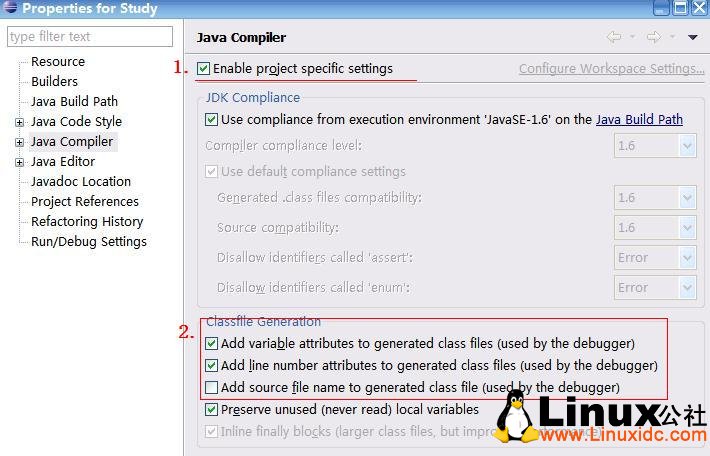
图1(给这个图命个名,后面还会用到)
上图中,1处表示单独调整本工程的编译选项,2处的最后一行则是是否生成Source file调试信息的开关,这里我们按上图去选中,则生成Class文件中不会有源文件的名称。
下一步,在Eclipse对应的工程中建立一个简单的Main.java用于测试,可以看出在Main.java文件中,我们还有另一个类Test,对于Test类来说,如果在生成Test.class文件没有Source file属性,那调试器就无法知道Test.class实际是对应的源文件是Main.java,那么我们把断点打在Test类的sayHello方法的第一行,调试时会发生什么?
Java代码
publicclassMain {
publicstaticvoidmain(String[] args) {
Test t =newTest();
t.sayHello();
}
}
classTest
{
publicTest() {
}
publicvoidsayHello()
{
inta =10;// 断点将打在此行
intb = a++;
System.out.println("b:"+ b);
String hello ="Test say";
hello +=" hello";
System.out.println(hello);
}
}public class Main {
public static void main(String[] args) {
Test t = new Test();
t.sayHello();
}
}
class Test
{
public Test() {
}
public void sayHello()
{
int a = 10; // 断点将打在此行
int b = a++;
System.out.println("b:" + b);
String hello = "Test say";
hello += " hello";
System.out.println(hello);
}
}
好了,我们在Eclipse中启动调试Main.java,你将会得到下图中的信息:
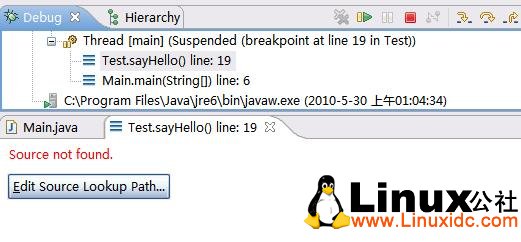
是的,找不到源文件。
现在你应该已经理解这个调试选项的含义了。linesLine number debugging information
将源文件中的行号信息写到Class文件中,此属性用于在Class文件中生成方法字节码流偏移量和源代码行号之间的映射关系。就像我们引子中所看到的,打印出的异常栈中看不到行号,就是因为生成Class中没有此属性导致,而远程调试时打不上断点也是这个原因。
同样的,我们在Eclipse中测试此调试选项的含义,其设置位置跟Source file属性在同一个界面,也在我们图1中设置,图1位置2的第2行,就是此选项,去选中此项,其他选项均选中,重新编译。还是用上面的Main.java来调试,看一下,会出现什么。
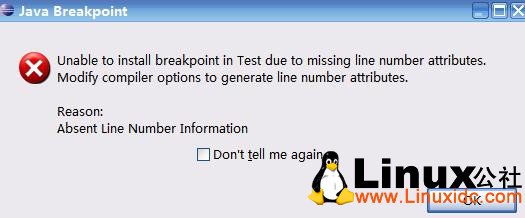
是的,出错了,断点无法插入成功,提示信息也很明确,让我们修改编译选项以便生成调试信息。varsLocal variable debugging information
Local variable属性建立了方法的栈帧中局部变量部分内容与源代码中局部变量名称和描述符之间的映射关系。简单一点说,如果没有此属性的信息,那我们在调试时将无法看到变量值。
我们还是在Eclipse中去掉此编译选项,不要我讲,你应该已经知道在哪里了,还是图1中的位置2,第一行就是此属性的开关,同样去选而打开其他编译开关,重新编译。再来调试一下我们的Main.java,想通过“Watch”,“Inspect”查看变量b的值,或是hello的值,你将会得到如下信息:
“b cannot be resolved”或是“hello cannot be resolved”。
是呀无法被解析,因为无法找到栈帧中的变量与源码中变量名之间的对应关系,无法将此运行时的信息和我们代码关联引来。
OK,算是介绍完了,相信大家对这几个参数的含义应该也理解了。
另外在最后想说一下:Eclipse编译使用编译器并不是jdk自带的javac,而是Eclipse JDT自己的编译器。虽然本文的演示是用的Eclipse,但对于javac生成类文件时的调试信息选项的含义和用法也不一样的,Eclipse的JDT编译器和javac是兼容的。
如果想了解Eclipes的JDT编译器和javac编译器的不同可以参考以下文档:
这里介绍了一个小例子,说明这两个编译器间的差别。
这个是Eclipse的帮助里的东东,介绍Eclipse的JDT编译器的使用,(当然你可以通过本地Eclipse的帮助查看)
这里面的编译方法偶在本地试过了,很好用,你也可以试式用JDT的编译器编译个文件玩一下。Eclipse 3.5的示例用法如下:
D:\Program Files\eclipse\plugins>java -jar org.eclipse.jdt.core_3.5.2.v_981_R35x.jar -d F:\Study\eclipsepro\Study\src\eclipse -g F:\Study\eclipsepro\Study\src\*.java





















 1218
1218











 被折叠的 条评论
为什么被折叠?
被折叠的 条评论
为什么被折叠?








